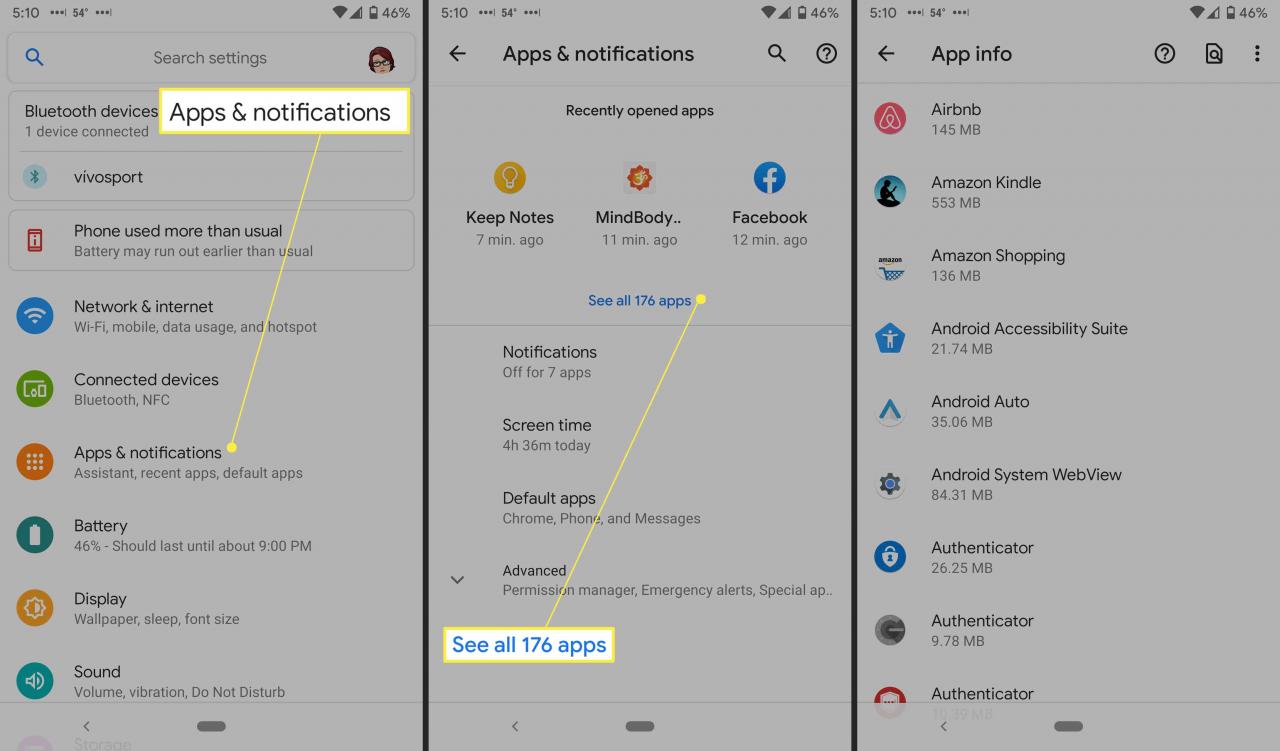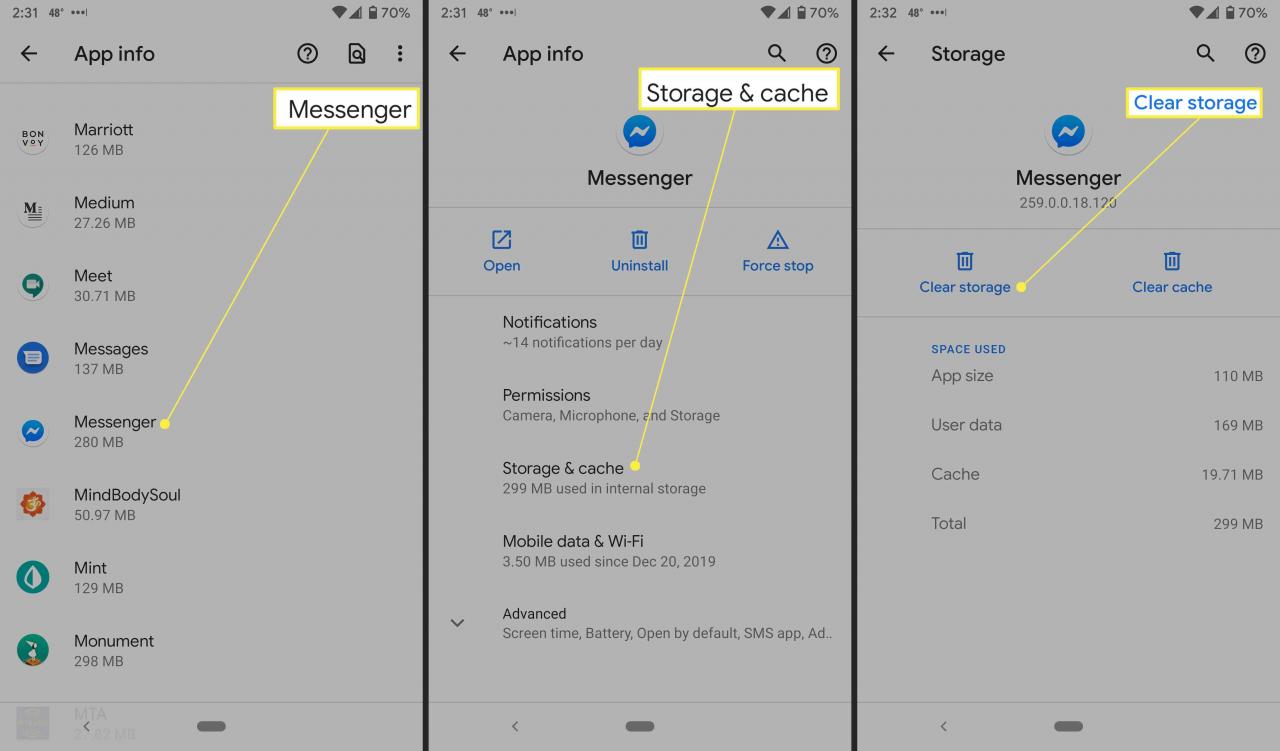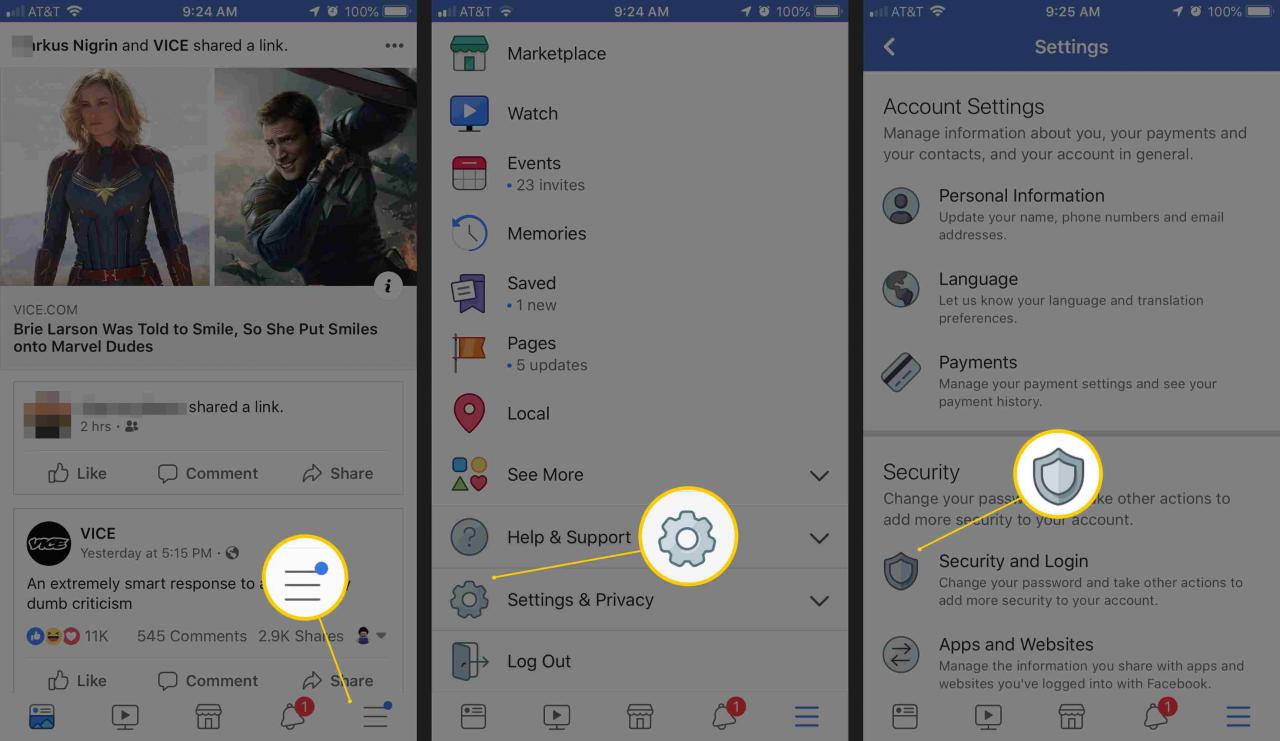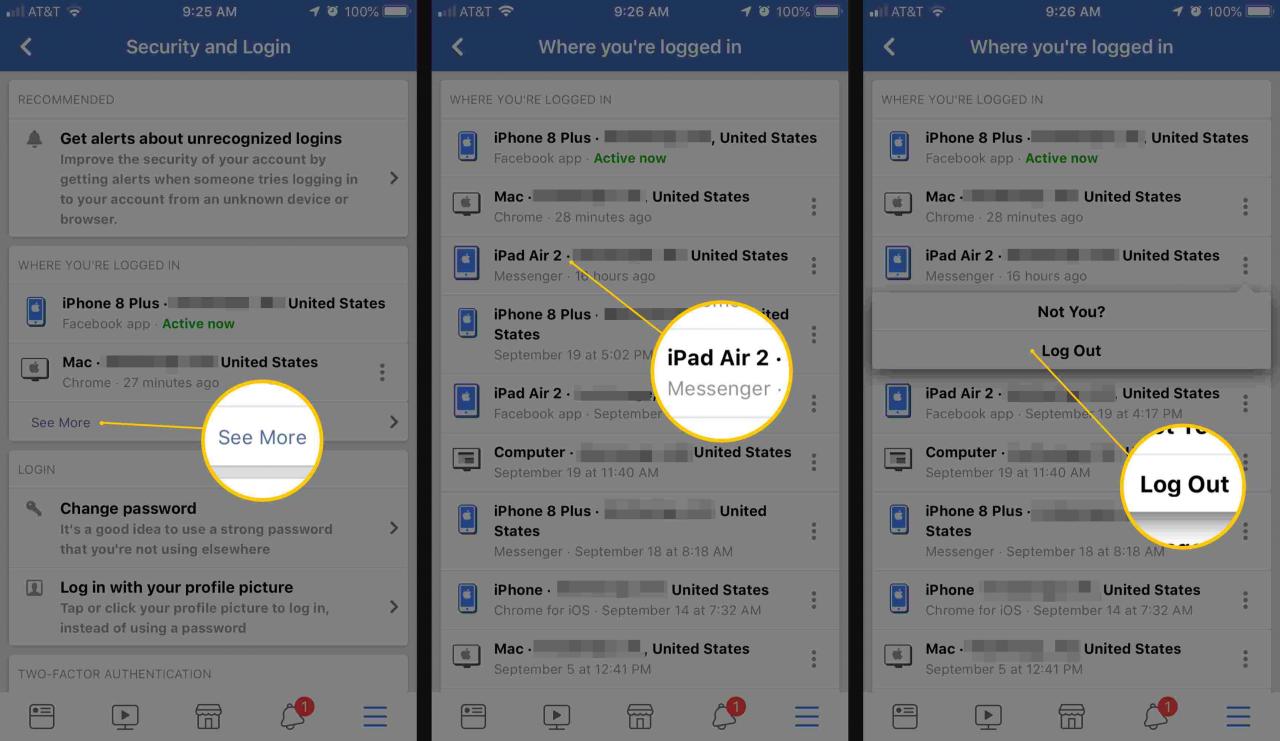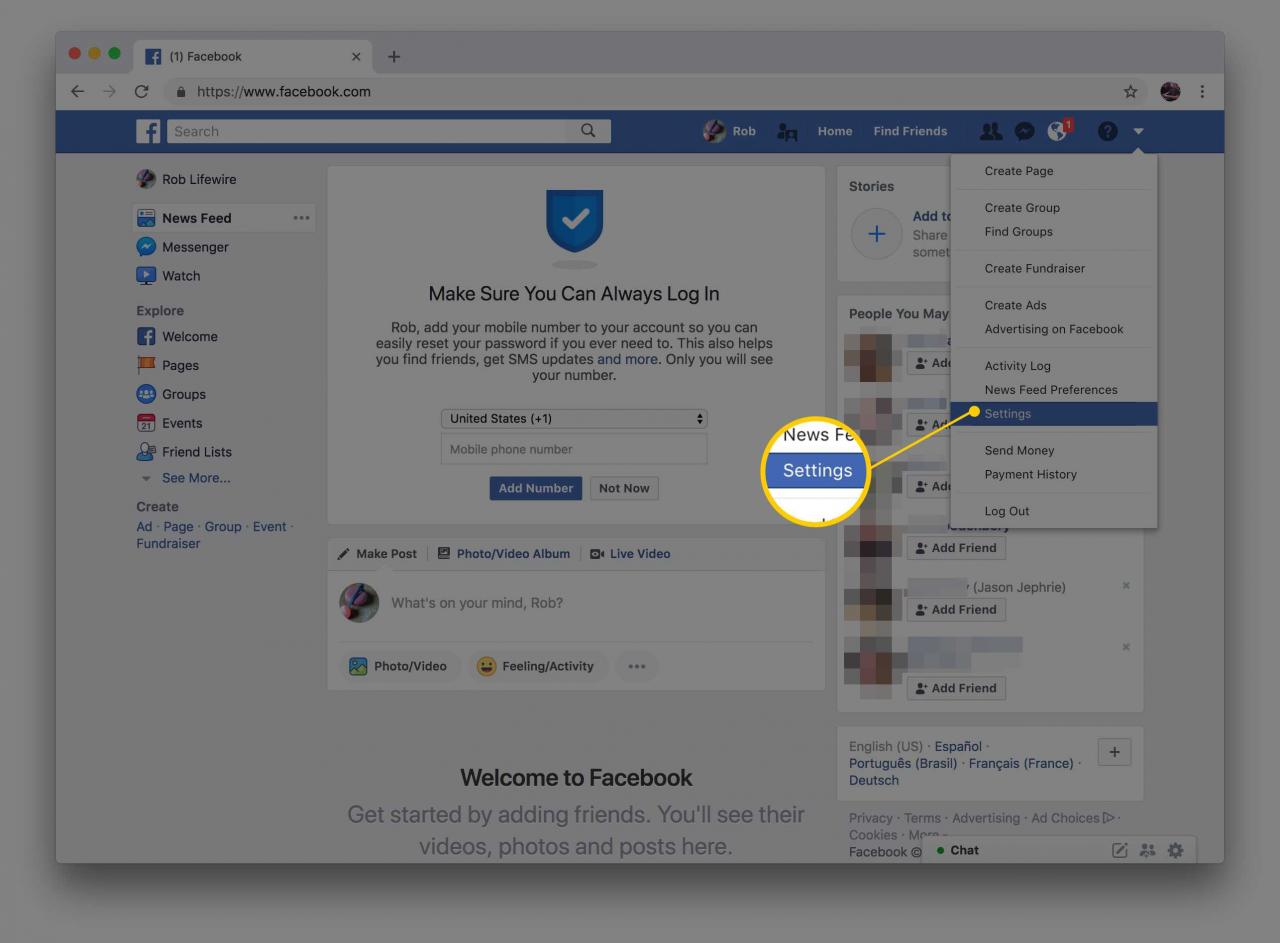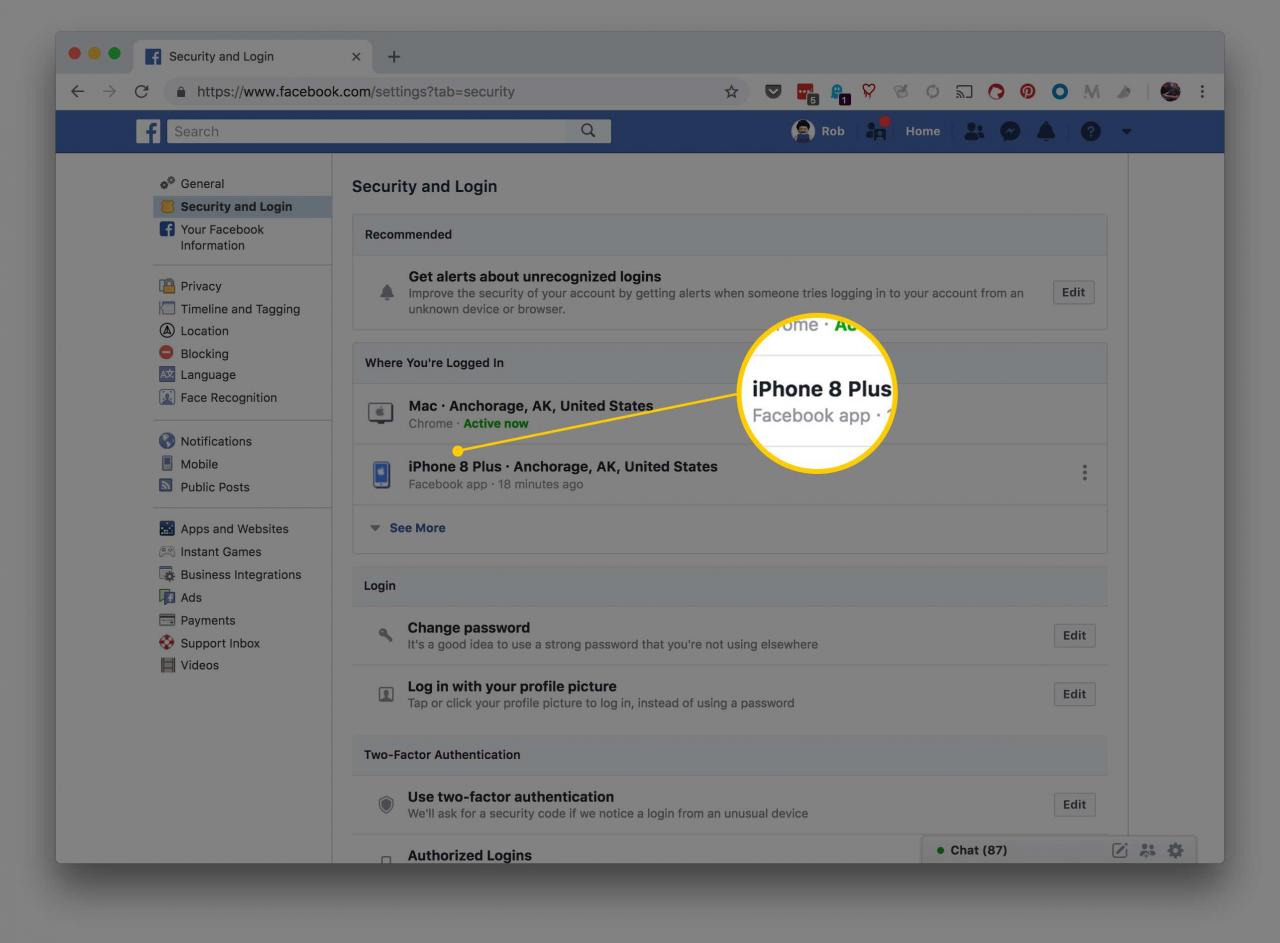Quindi hai setacciato ogni scheda sull'app Messenger di Facebook alla ricerca di un'opzione di disconnessione senza fortuna. Cosa succede?
Per qualsiasi motivo, Facebook ha progettato la sua app Messenger in modo che tu non possa disconnetterti da essa, almeno non con un'opzione di disconnessione diretta disponibile all'interno dell'app. Esistono, tuttavia, alcuni trucchi che puoi utilizzare per disconnettere il tuo account dall'app Messenger (che è essenzialmente l'equivalente di disconnettersi) senza dover eliminare l'app dal tuo dispositivo.
Queste istruzioni spiegano come disconnettersi da Messenger che ha effettuato l'accesso da un dispositivo Android o iOS.
Esci da Messenger tramite le impostazioni di Android
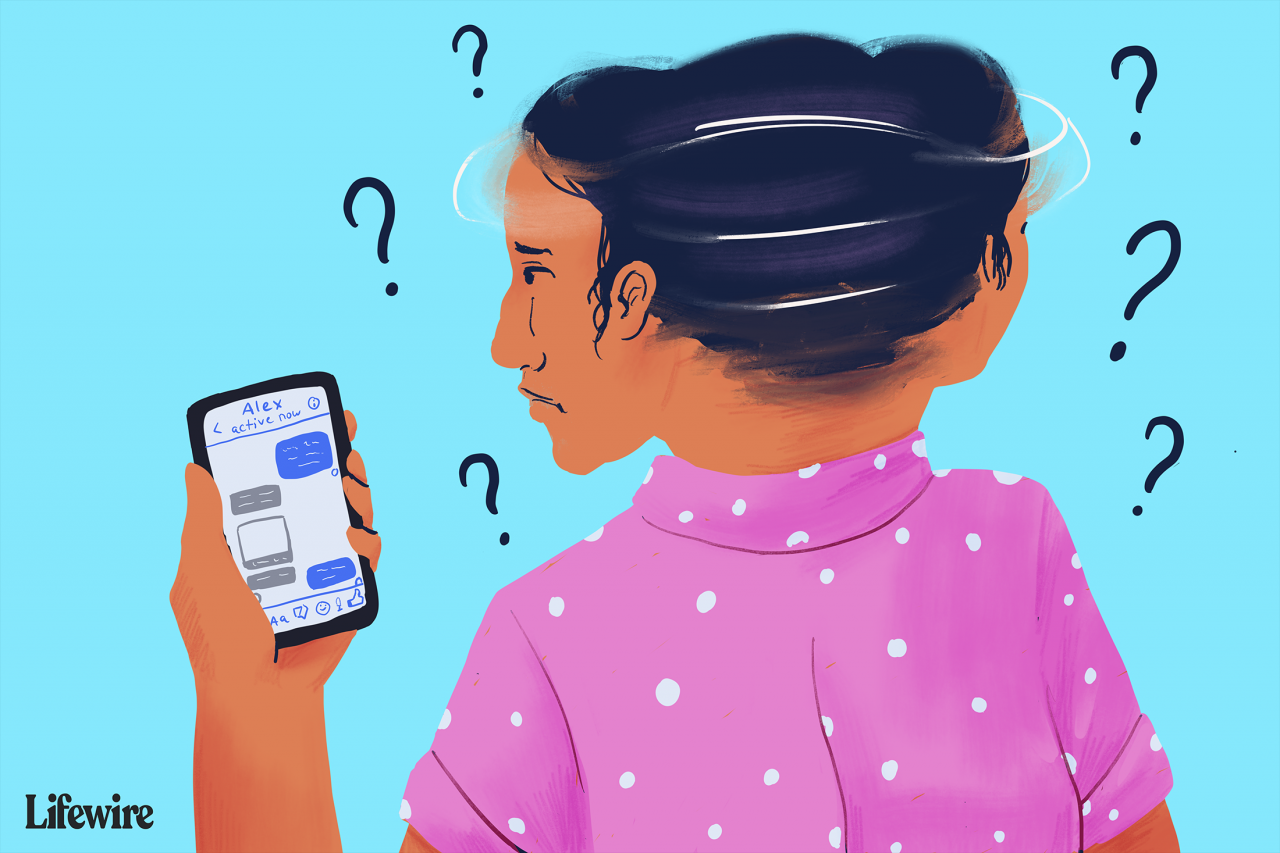
Colleen Tighe / Lifewire
Gli utenti Android hanno un vantaggio rispetto agli utenti iOS grazie alle impostazioni dell'app che hanno a disposizione. Con questo particolare metodo, non è nemmeno necessario accedere all'app ufficiale di Facebook o all'app Messenger perché tutto può essere fatto dalle impostazioni dell'app.
Questo processo dovrebbe funzionare altrettanto bene sui dispositivi Android di Samsung, Google, HTC, ecc.
-
Apri le impostazioni app.
-
Seleziona App e notifiche.

-
scegliere Visualizza tutte le <#> app. Scorri verso il basso e tocca Messaggero. (Le app sono in ordine alfabetico)
-
Seleziona Archiviazione e cache.

-
Rubinetto Spazio pulito.
-
Conferma con OK. Ora puoi chiudere l'app Impostazioni e tornare all'app Messenger per verificare che funzioni.
Esci da Messenger tramite l'app Facebook
Sfortunatamente per gli utenti di dispositivi iOS, il metodo sopra descritto per Android non funziona su iPhone o iPad. Nonostante sia in grado di accedere alle impostazioni del dispositivo iOS e selezionare Messenger dall'elenco delle app in modo simile ad Android, non ci sono impostazioni di archiviazione con cui giocare nelle impostazioni dell'app Messenger per iOS.
Di conseguenza, l'unica altra opzione per disconnettersi da Messenger da un dispositivo iOS è utilizzare l'app Facebook ufficiale. Se utilizzi solo Messenger e non Facebook stesso sul tuo dispositivo, dovrai prima scaricare e installare l'app di Facebook.
Il seguente metodo funziona anche sull'app Facebook per Android.
-
Apri l'app Facebook e accedi all'account corrispondente che desideri disconnettere da Messenger.
-
Clicca il opzione di menu (rappresentato dall'icona dell'hamburger che si trova nella parte inferiore dello schermo dalla scheda del feed principale su iOS e nella parte superiore dello schermo su Android).
-
Scorri verso il basso e tocca Impostazioni e privacy > Impostazioni.
-
Rubinetto Sicurezza e accesso.

-
Sotto la sezione etichettata Dove sei connesso, vedrai un elenco di tutti i dispositivi e le loro posizioni in cui Facebook ricorda i tuoi dati di accesso. Il tuo nome del dispositivo (come iPhone, iPad, Android, ecc.) saranno elencati in grassetto con il Messaggero piattaforma etichettata sotto di essa.
-
Se non vedi subito il nome del tuo dispositivo con l'etichetta Messenger sotto, potresti dover toccare Vedi tutti per rivelare più dispositivi e piattaforme in cui hai effettuato l'accesso.

-
Tocca i tre punti a destra del dispositivo da cui desideri disconnetterti, quindi seleziona Esci. Scomparirà dall'elenco e sarai in grado di aprire l'app Messenger per confermare che il tuo account è stato disconnesso / disconnesso.
Esci da Messenger tramite Facebook.Com
Se non vuoi passare attraverso la seccatura di scaricare l'app Facebook sul tuo dispositivo Android o iOS, puoi accedere a Facebook.com da un browser web e disconnettere il tuo account da Messenger in questo modo. I passaggi sono molto simili a farlo tramite l'app mobile di Facebook.
-
Visita Facebook.com e accedi all'account corrispondente che desideri disconnettere da Messenger.
-
Clicca il freccia verso il basso nell'angolo in alto a destra della pagina e fai clic su Impostazioni e privacy > Impostazioni Dal menu a discesa.

-
Dacci un'occhiata cliccando Sicurezza e accesso dal menu della barra laterale.
-
Sotto la sezione etichettata Dove sei connesso, cerca il nome del tuo dispositivo (iPhone, iPad, Android, ecc.) e l'etichetta Messenger sottostante.

-
Clicca il tre punti a destra di un elenco di Messenger e seleziona Esci. Proprio come sull'app di Facebook, la tua scheda scomparirà e potrai tornare al tuo dispositivo per confermare che sei stato disconnesso / disconnesso dall'app Messenger.
Per confermare che sei stato disconnesso da Messenger, apri semplicemente l'app Messenger. Invece di vedere i tuoi messaggi più recenti, dovresti vedere una schermata che ti chiede di accedere con i tuoi dati di accesso a Facebook.